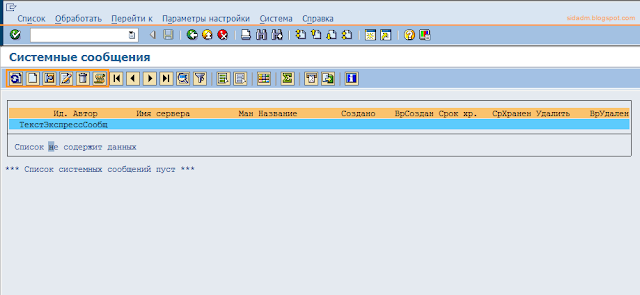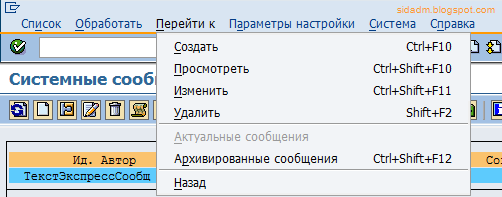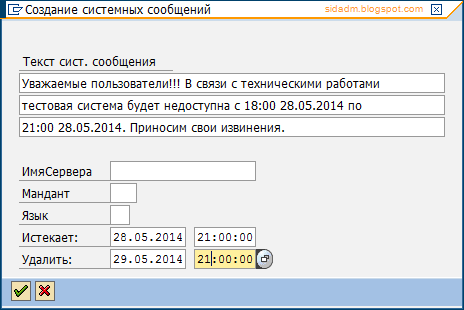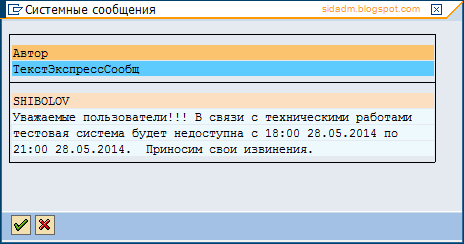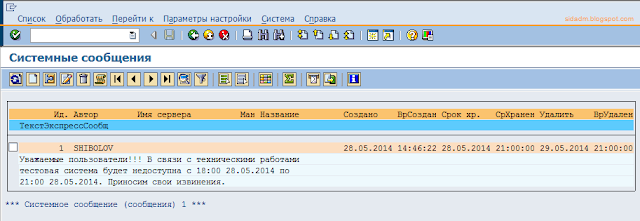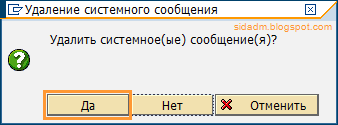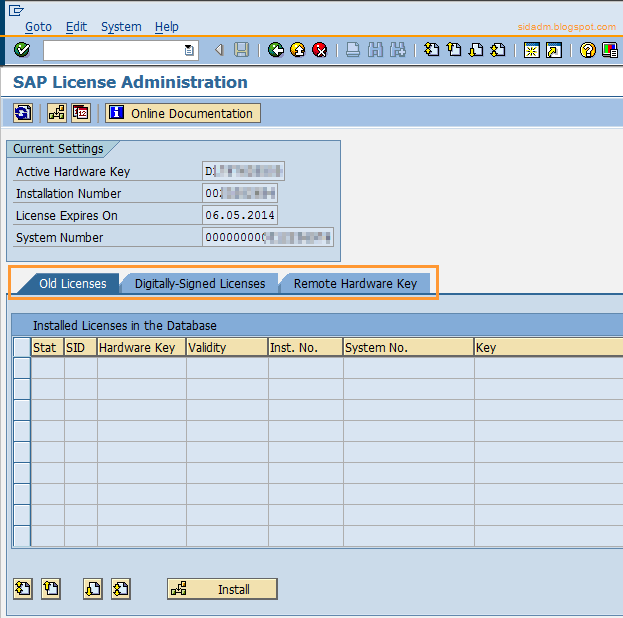В прошлом году я выкладывал
инструкцию по установке системы SAP Solution Manager 7.1 на Windows/Oracle. Так же, если вы помните, при обновлении системы с SPS04 (
Support Package Stack 04), который содержит система, установленная "с нуля", до SPS08, я боролся с ошибкой, решение которой было описано в
этом посте.
Компания SAP развивает эту версию системы семимильными шагами и очень сильно перекраивает с каждым SPS. Поэтому я решил обновить свою систему с SPS08 до SPS11 (последний SPS для этой системы, который вышел в марте 2014 года). При обновлении ABAP стека столкнулся с ошибкой (а как же без этого) в пакете поддержки для SAP_ABA -
SAPKA70214 (рис. 1).
 |
| Рис. 1. Ошибка при обновлении ABAP стека SAP Solution Manager 7.1. |
Ошибка появляется на этапе TEST_IMPORT. Детальное описание на рисунке 2.
 |
| Рис. 2. Детали ошибки в пакете SAPKA70214. |
Повторный импорт, различные комбинации очереди мне не помогли. Провозился 4 дня. В итоге решение нашлось в
SAP note # 1736228 - Error in function group COM_BRAZIL_NF_UTILITY.
Перед тем как запустить очередь обновления необходимо установить вышеуказанную ноту. Установка состоит из двух частей:
- Выполнение ручных шагов, состоящих из удаления в транзакции SE80 функциональных модулей ITL_NF_NUMBER_SEPARATE и ITL_NF_NUMBER_CONDENSE из группы функций NF_UTILITY (рис. 3).
 |
| Рис. 3. Выполнение ручных шагов перед установкой SAP note # 1736228. |
- Установка SAP ноты 1736228 через SAP Note Assistant (транзакция SNOTE).
После этого установка очереди обновлений SPS11 проходит лишь с одной остановкой для сброса вышеуказанной ноты (транзакция SPAU) (рис. 4).
 |
| Рис. 4. Сброс SAP note 1736228 в SPAU. |
Очень рассчитываю на то, что эта информация сэкономит кому-то из вас 4 дня. :)
Автор:
Шиболов Вячеслав Анатольевич